Slik bruker du NoxBrowser-nettleseren på Android, iOS
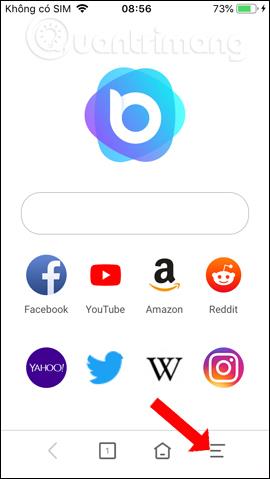
NoxBrowser er en ny nettleser, med et vietnamesisk grensesnitt og ekstremt grunnleggende for å surfe på nettet på telefoner.
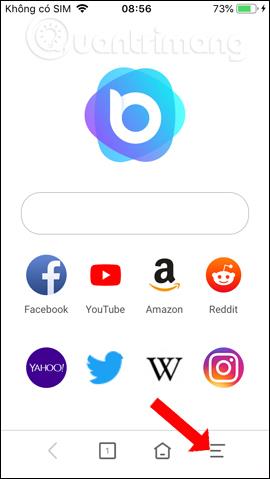
Foruten de populære og standard nettleserne for Android eller iOS, har det blitt lansert mange nye nettlesere med mange attraktive funksjoner som NoxBrowser.
NoxBrowser-nettleseren er ganske ny, har et vietnamesisk grensesnitt slik at brukere enkelt kan surfe på nettet. Spesielt gir nettleseren nettlesingsfunksjoner via QR-koder, som hjelper brukere raskt å få tilgang til ethvert nettsted. Artikkelen nedenfor vil veilede deg hvordan du bruker NoxBrowser-nettleseren på telefonen.
Instruksjoner for bruk av nettleseren NoxBrowser
Trinn 1:
Brukere laster ned nettleseren til telefonen sin i henhold til lenken nedenfor.
Det første grensesnittet vil være nettleserens hjemmeside med adressesøkefeltet over og snarveier for å få tilgang til populære nettsteder som Facebook, YouTube, Twitter, Yahoo osv. Ikonet med 3 bindestreker vil vises Åpner alternativer når du surfer på nettet.
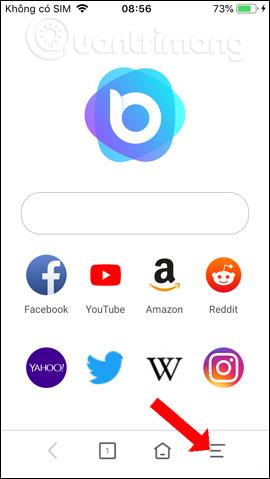
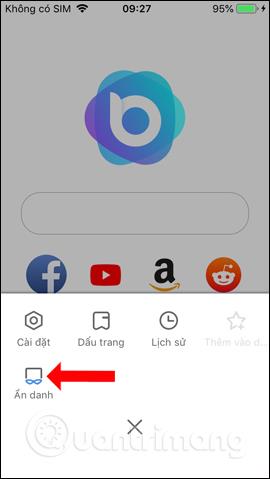
Som andre nettlesere tilbyr NoxBrowser anonym nettlesingsmodus . Og brukere kan bytte frem og tilbake mellom vanlige og anonyme nettsurfingsgrensesnitt.

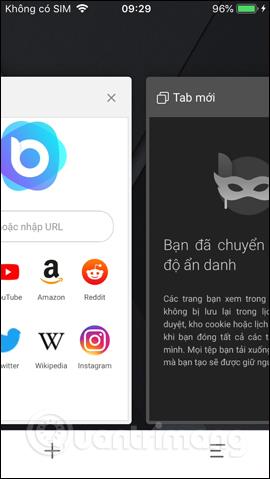
Steg 2:
I tillegg til å legge inn nettadressen som vanlig, kan vi bruke QR-kodeskanneren på NoxBrowser.
Klikk på adresselinjen og klikk deretter på skannekodeikonet som vist. Brukeren vil da bli bedt om å godta å la NoxBrowser bruke kameraet .
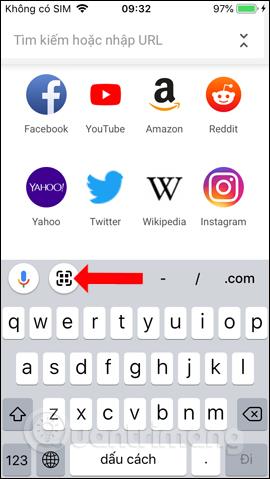
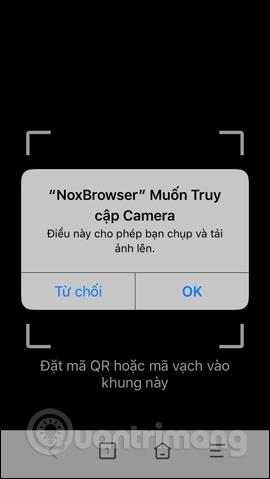
Trinn 3:
Deretter trenger du bare å sette kameraet på et nettsted med et QR-kodedesign for å få tilgang til nettstedet på NoxBrowser-nettleseren, og du er ferdig.
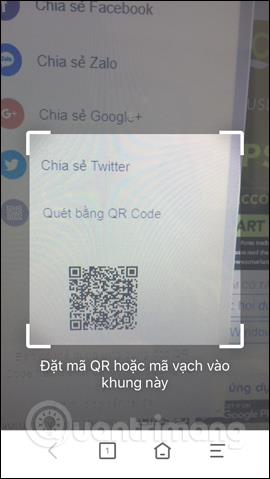
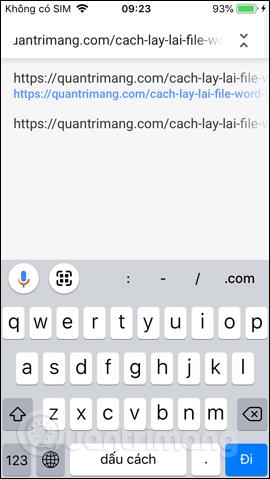
Trinn 4:
Mens vi surfer på nettet kan vi laste ned bilder til enheten ved å trykke og holde på bildet og deretter velge Lagre bilde . Du må da godta å la NoxBrowser bruke bildesamlingen på enheten. Bildet lagres umiddelbart i albumet.
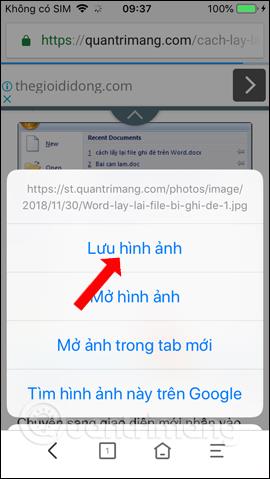
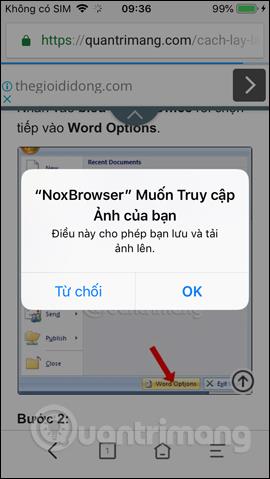
Trinn 5:
Videovisningen i nettleseren støtter endring av videoskjermvisningsmodus. Med en horisontal videoskjerm som nedenfor kan du klikke på skjermikonet ovenfor for å endre skjermstilen til en vertikal skjerm.
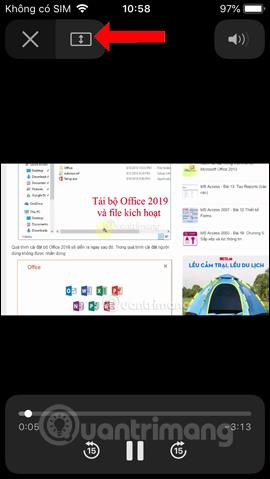
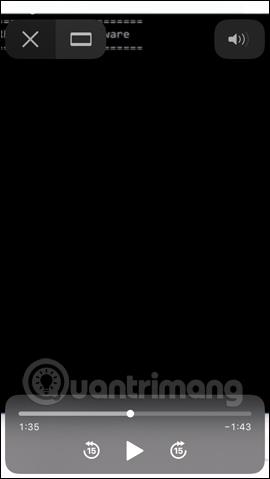
Trinn 5:
NoxBrowser bruker Google som standard søkemotor. Når du skriver inn et nøkkelord i søkefeltet, i resultatvisningsgrensesnittet, vil det søkeordet bli merket med rødt for identifikasjon, for eksempel nøkkelordet quantrimang.
Hvis du vil endre søkemotor, klikker du på ikonet med tre streker, velger Innstillinger og klikker deretter Søkemotor.
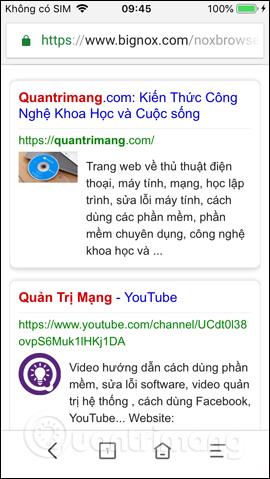
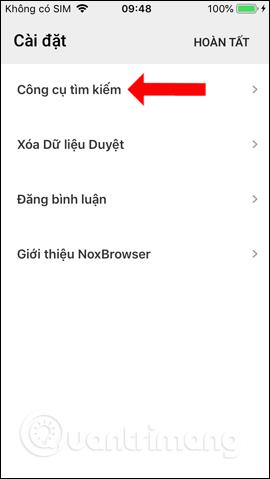
Velg et annet verktøy som Bing eller Yahoo. Etter å ha valgt, trykk på Ferdig-knappen øverst til høyre for å lagre.

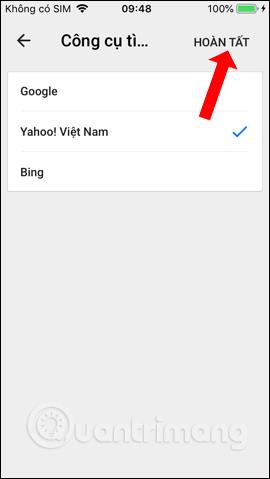
Trinn 6:
I delen Slett nettleserdata i Innstillinger har NoxBrowser som standard slettet nettleserhistorikk, informasjonskapsler for nettstedet og bilder som er lagret i minnet. I tillegg kan brukere velge å legge til lagrede passord og autofylldata for å øke sikkerheten når de surfer på nettet. Klikk til slutt på Tøm nettleserdata nedenfor.
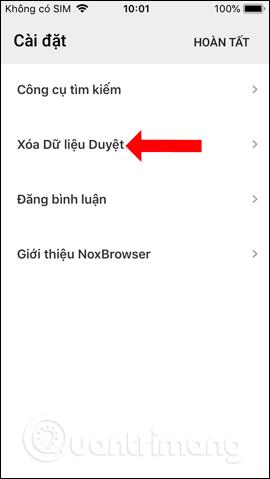
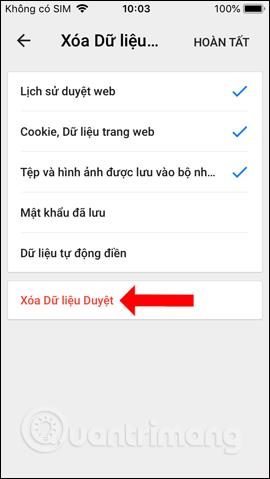
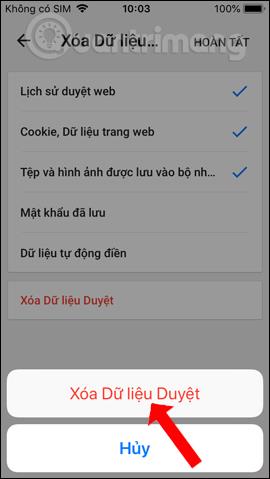
Generelt surfer NoxBrowser på nettet på et helt grunnleggende nivå, uten mange alternativer når du surfer på nettet eller innstillinger for nettleseren. Hvis du vil finne en enkel nettleser, er NoxBrowser et ganske godt valg.
Se mer:
Ønsker deg suksess!
Gjennom sanntids tale-til-tekst-konverteringsfunksjonene innebygd i mange inndataapplikasjoner i dag, har du en rask, enkel og samtidig ekstremt nøyaktig inndatametode.
Både datamaskiner og smarttelefoner kan kobles til Tor. Den beste måten å få tilgang til Tor fra smarttelefonen din er gjennom Orbot, prosjektets offisielle app.
oogle legger også igjen en søkehistorikk som du noen ganger ikke vil at noen som låner telefonen din skal se i denne Google-søkeapplikasjonen. Slik sletter du søkehistorikk i Google, kan du følge trinnene nedenfor i denne artikkelen.
Nedenfor er de beste falske GPS-appene på Android. Det hele er gratis og krever ikke at du roter telefonen eller nettbrettet.
I år lover Android Q å bringe en rekke nye funksjoner og endringer til Android-operativsystemet. La oss se forventet utgivelsesdato for Android Q og kvalifiserte enheter i den følgende artikkelen!
Sikkerhet og personvern blir stadig større bekymringer for smarttelefonbrukere generelt.
Med Chrome OSs «Ikke forstyrr»-modus kan du umiddelbart dempe irriterende varsler for et mer fokusert arbeidsområde.
Vet du hvordan du slår på spillmodus for å optimalisere spillytelsen på telefonen din? Hvis ikke, la oss utforske det nå.
Hvis du vil, kan du også sette gjennomsiktige bakgrunnsbilder for hele Android-telefonsystemet ved å bruke Designer Tools-applikasjonen, inkludert applikasjonsgrensesnittet og systeminnstillingsgrensesnittet.
Flere og flere 5G-telefonmodeller lanseres, alt fra design, typer til segmenter. Gjennom denne artikkelen, la oss umiddelbart utforske 5G-telefonmodellene som vil bli lansert i november.









